Mac安装win10双系统后开机黑屏怎么办
发布时间:2017-08-24 16:54:00 浏览数: 小编:jiwei
Mac安装win10双系统后开机黑屏怎么办?有一个系统族用户使用的是2015年款苹果电脑,由于之前都是使用windows系列系统,突然换成苹果系统不习惯,所以将其装成双系统。但在Mac安装Windows10成为双系统后,发现一旦升级新版显卡驱动后,苹果电脑 win10黑屏 ,且无法再次正常启动。这是怎么回事呢?是什么原因造成的以及如何解决,下面就由小编为大家解决这个问题:
相关推荐:GHOST WIN10 64位 专业版系统下载

Bootcamp工具安装好最新版Windows 10系统后,安装苹果提供的Windows支持软件,再重启电脑,必定出现黑屏无法进入桌面的现象,重启后系统自动进入Windows的修复模式。在网上有很多用户反馈,2014、2015年款的苹果电脑都遇到了此问题。其实这是Intel最新版显卡驱动与苹果电脑的显卡有冲突的原因。
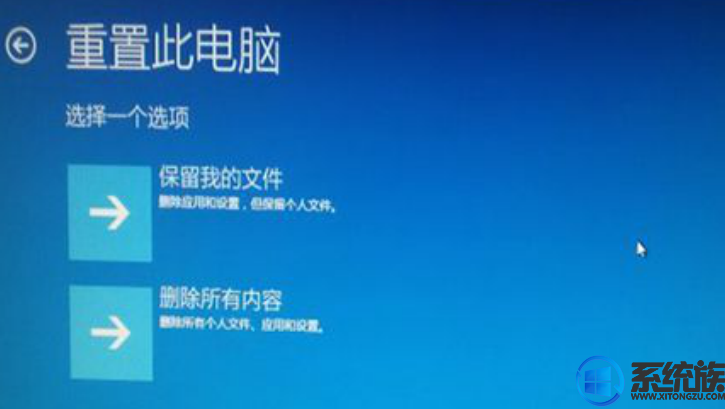
苹果电脑官网技术测试:在不联网的情况下重新安装Windows10系统,关闭自动更新,但在安装好苹果提供的Windows支持软件后仍然会出现系统黑屏崩溃现象。之然放弃Win10,降级为Windows 8,发现Windows 8系统里也不能使用最新版的Intel显卡驱动。
其实用苹果电脑想装Windows,只能装Windows 8,并且不能升级Intel显卡驱动。
以上就是Mac安装win10双系统后开机黑屏怎么办的详细解决方法了,有遇到这个问题的朋友可以参照小编的方法进行操作,更多关于win10系统技巧,请大家关注系统族!



















